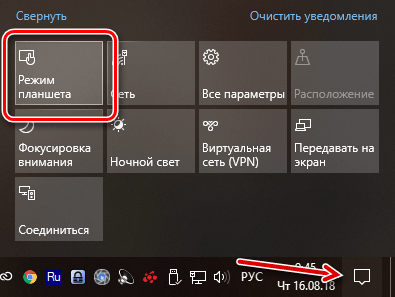Благодаря наличию режима планшета, использование Windows с помощью прикосновений на гибридных устройствах с сенсорным экраном (например, ноутбук-планшет) становится более простым и понятным. Также это режим подходит для случаев, когда Вы не хотите использовать клавиатуру и мышь.
Чтобы включить режим планшета в Windows 10, нажмите значок Центра уведомлений на панели задач, а затем активируйте Режим планшета.
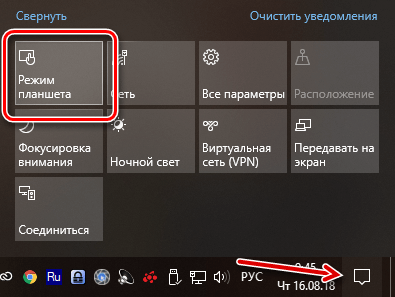
Стартовый экран и приложения (в том числе старые программы) открываются на весь экран, благодаря чему, у Вас будет больше места для работы. Чтобы использовать два приложения рядом друг с другом, перетащите приложение к одному краю экрана. Вы увидите место, в котором будет закреплено приложение, а также другие открытые приложения, которые могут быть размещены рядом с ним.
Совет: Когда компьютер работает в режиме планшета, панель задач доступна, но вы можете её скрыть. Нажмите кнопку Пуск, последовательно выберите пункты Параметры → Системные → Режим планшета, а затем включите параметр Автоматически скрывать панель задач в режиме планшета. Чтобы отобразить скрытую панель задач, проведите пальцем вверх от нижнего края экрана или наведите на неё указатель мыши.
В режиме планшета вы можете сделать ещё несколько вещей:
- С помощью общей грани двух закрепленных приложений Вы можете одновременно изменить размер обоих этих приложений.
- Нажав на кнопку Представление задач на панели задач, а затем перетащив приложение на край, его можно закрепить непосредственно в представлении задач.
- С помощью кнопки Назад на панели задач, вы можете вернуться в приложение или перейти к ранее используемой программе.
- Вы можете закрыть приложение, перетащив его в нижнюю часть экрана.
Примечание: На некоторых устройствах режим планшета может быть включен автоматически. Поддержка этой функции зависит от оборудования, устанавливаемого драйвера и настройки устройства изготовителем. Для того, чтобы узнать, поддерживает ли ваше устройство эту функцию, посетите веб-сайт производителя и найдите описание устройства.